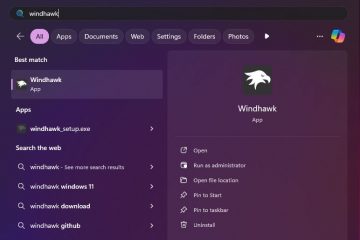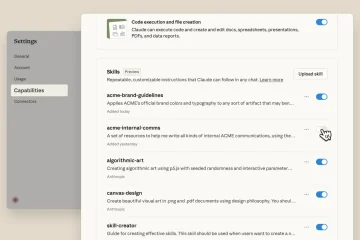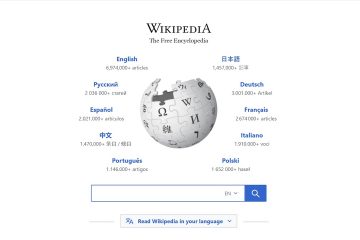據微軟稱,全球有超過 1700 萬個域名。所有這些域都需要計算機,並且所有這些計算機都需要 Windows 提供的那種支持。但是,Windows 並不支持世界上的每一個網卡。
因此,如果您的 Windows 計算機不支持您的硬件網卡,則需要重新安裝它。
如果您的計算機找不到您的網絡適配器,無論是以太網還是無線連接,請不要擔心!你不是一個人。這個問題出奇地普遍,您可以採取一些措施對其進行故障排除。
在本文中,我們將引導您了解導致此問題的最可能原因以及一些可能的解決方案。在開始調查解決方案之前要查看的跡象。閱讀整篇文章並按照本文中提到的步驟進行操作。您可以在幾分鐘內修復計算機上的此錯誤。
目錄
為什麼我的 Windows 沒有檢測到任何網絡硬件?
您應該做的第一件事是檢查以確保您的計算機正在檢測網絡硬件。為此,請按以下步驟操作:
轉到控制面板並點擊設備管理器。展開網絡適配器類別。查找內部帶有感嘆號的黃色三角形的所有設備。
如果您的計算機未檢測到任何設備,則可能是您的網絡適配器有問題,或者您的主板可能與無線網絡不兼容.
如果您的計算機檢測到某些設備,但它們的內部都有帶有感嘆號的黃色三角形,那麼您需要更新驅動程序。
是什麼原因的 Windows 未檢測到任何網絡硬件錯誤?
當 Windows 10 無法檢測到您 PC 上的任何網絡適配器設備時,會出現 Windows 未檢測到任何網絡硬件錯誤。
當出現以下情況之一時,可能會出現此錯誤:
過時的驅動程序:當您連接到 Internet 或網絡並收到 e Windows 未檢測到任何網絡硬件的錯誤消息,過時的驅動程序可能是問題的根源。過時、丟失或損壞的驅動程序可能會阻止您的計算機與硬件設備(包括網絡適配器)進行通信。操作系統故障:操作系統故障導致計算機無法檢測到任何網絡硬件,導致“Windows 未檢測到任何網絡硬件”錯誤。問題是由共享相同資源的兩台設備之間的衝突引起的。衝突的驅動程序:其中一台設備無法使用其全部容量,因為另一個設備,導致無法識別網卡。通過禁用其中一個設備或更新兩個設備的驅動程序來解決此問題。防病毒:防病毒軟件因導致系統錯誤而臭名昭著,並且 Windows 沒有檢測到任何網絡硬件錯誤,這只是一個示例。當計算機上安裝了防病毒程序並開始掃描硬盤驅動器上的所有文件時,可能會出現此問題。
方法 1:更新網絡驅動程序
如果您的計算機沒有檢測到任何網絡硬件時遇到問題,您可以安裝一個更新來解決該問題。 可以通過 Windows 更新或從製造商網站下載並安裝驅動程序來更新網絡驅動程序。
此更新將允許您的計算機檢測連接到的任何網絡設備它。如果您的計算機在連接到無線網絡時出現問題,可以通過幾個簡單的步驟來解決此問題。
首先,按 Windows+R 打開Windows運行命令。出現運行窗口時,需要在搜索框中輸入“devmgmt.msc“,回車。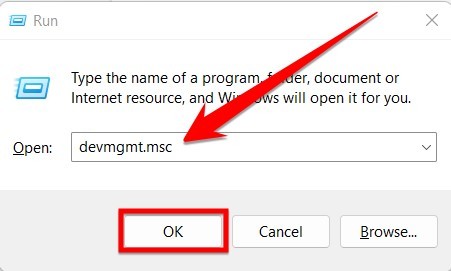 當“設備管理器窗口“在您的計算機屏幕上打開,您必須展開“網絡適配器“驅動程序。
當“設備管理器窗口“在您的計算機屏幕上打開,您必須展開“網絡適配器“驅動程序。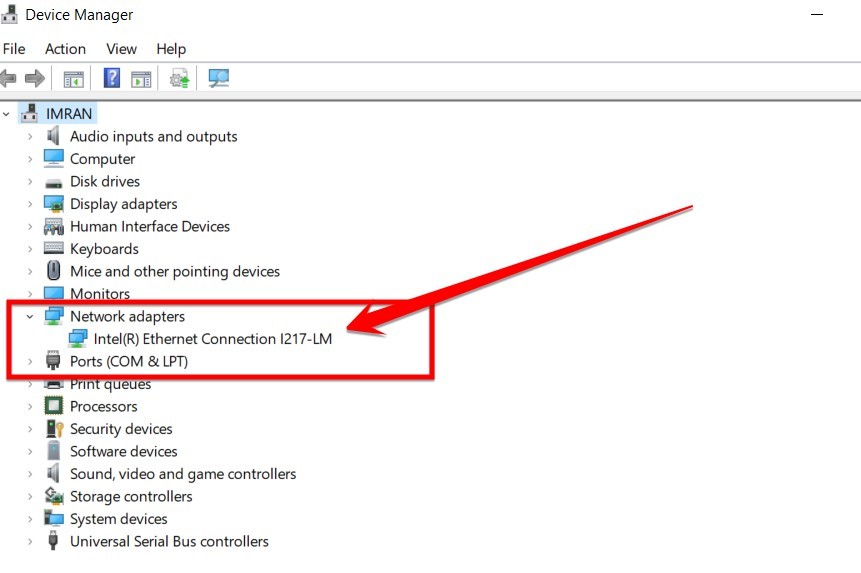 展開網絡適配器後,右鍵單擊您看到的網絡驅動程序,然後單擊“更新驅動程序“選項。您需要按照屏幕上的說明選擇“自動搜索驅動程序”。
展開網絡適配器後,右鍵單擊您看到的網絡驅動程序,然後單擊“更新驅動程序“選項。您需要按照屏幕上的說明選擇“自動搜索驅動程序”。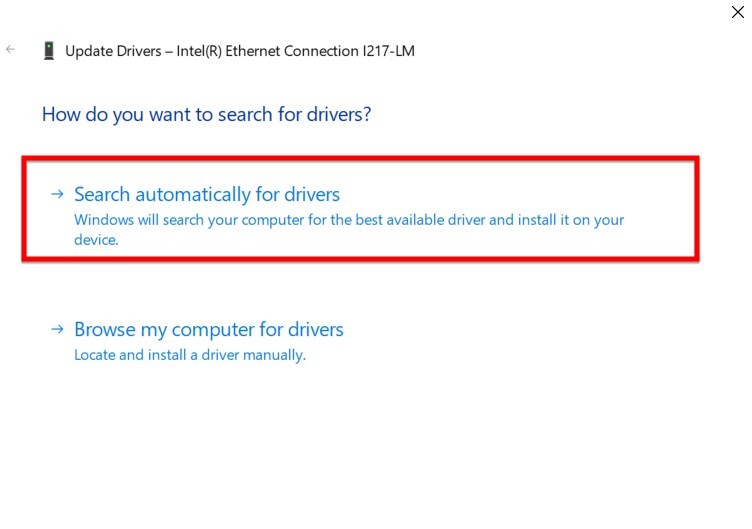
當這個過程完成後,你必須最後重新啟動您的計算機並檢查錯誤以查看此方法是否已修復您的計算機錯誤。
相關:如何修復 Getting Windows Ready Stuck 錯誤
方法 2:重新安裝網絡驅動程序
設備驅動程序是計算機硬件和軟件之間的轉換器。 如果您的計算機沒有正確的網絡驅動程序,它將無法與網絡通信或訪問 Internet。您可以重新安裝網絡驅動程序來解決此問題。
首先,通過按 Windows+X 並從菜單中選擇設備管理器來打開 設備管理器。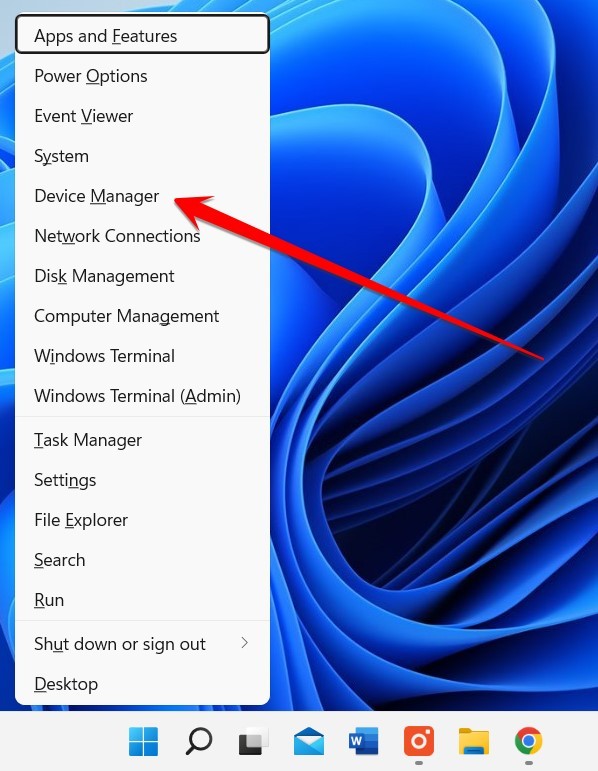 接下來,展開網絡適配器和右鍵單擊您的網絡適配器。從可用選項中,單擊卸載設備選項。
接下來,展開網絡適配器和右鍵單擊您的網絡適配器。從可用選項中,單擊卸載設備選項。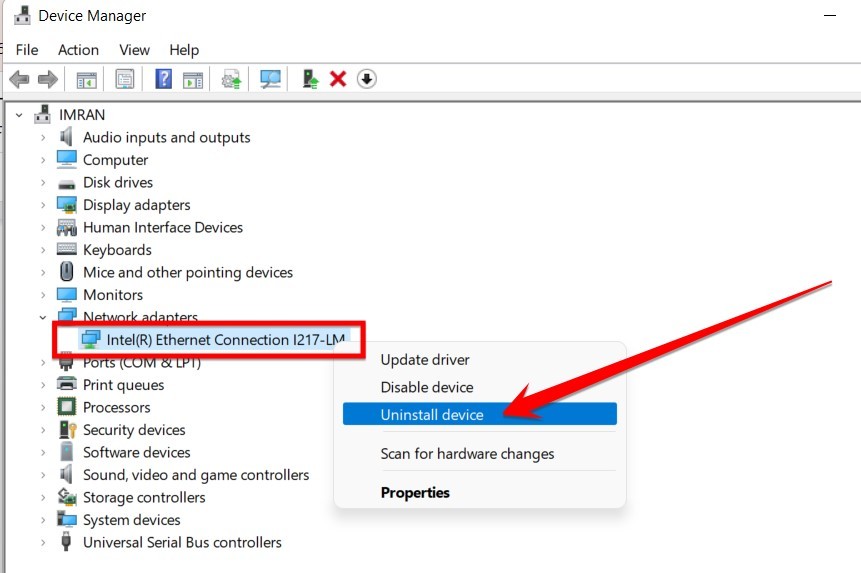 卸載此驅動後,您可以按照電腦上的型號下載網絡驅動Microsoft 網站並將其安裝到您的計算機上。
卸載此驅動後,您可以按照電腦上的型號下載網絡驅動Microsoft 網站並將其安裝到您的計算機上。
安裝後,您需要重新啟動計算機,Windows 會自動為您的網絡適配器安裝默認驅動程序。如果這不能解決問題,您可以嘗試從適配器製造商的網站下載並安裝最新的驅動程序。
方法 3:運行 Internet 連接疑難解答
當您的計算機出現網絡連接問題時,您需要檢查現有的網絡連接和硬件。
您的網絡硬件可能是罪魁禍首,您只需通過插入其他網絡設備。
如果您的計算機無法檢測到任何網絡硬件,您可以運行內置的 Internet 連接疑難解答來幫助解決問題。
此疑難解答旨在幫助解決許多常見的網絡問題,因此在採取更嚴厲的措施之前值得一試。
以下是運行 Internet 連接疑難解答的方法:
打開 Control面板。點擊網絡和互聯網。 然後點擊網絡和共享中心。
然後點擊網絡和共享中心。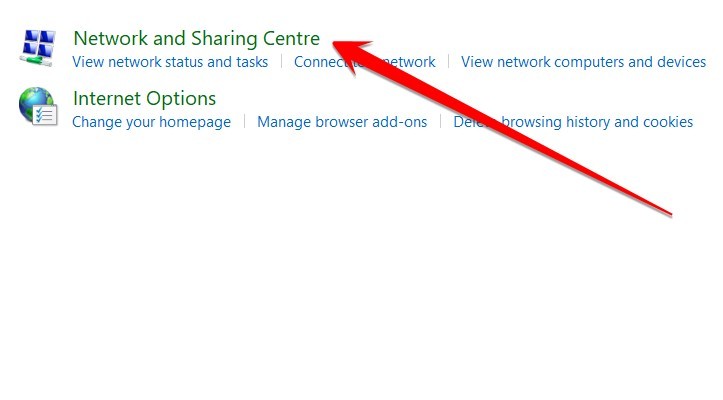 在底部在此窗口中,您將看到故障排除問題選項。您需要點擊疑難解答。在這個新窗口中,您必須點擊“Other Trouble-shooters“選項。
在底部在此窗口中,您將看到故障排除問題選項。您需要點擊疑難解答。在這個新窗口中,您必須點擊“Other Trouble-shooters“選項。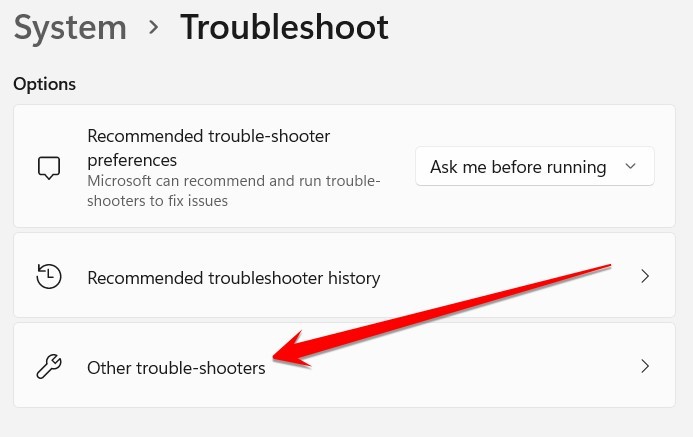 現在你會看到“Internet 連接“疑難解答選項。您必須點擊此選項前面的“運行“選項。
現在你會看到“Internet 連接“疑難解答選項。您必須點擊此選項前面的“運行“選項。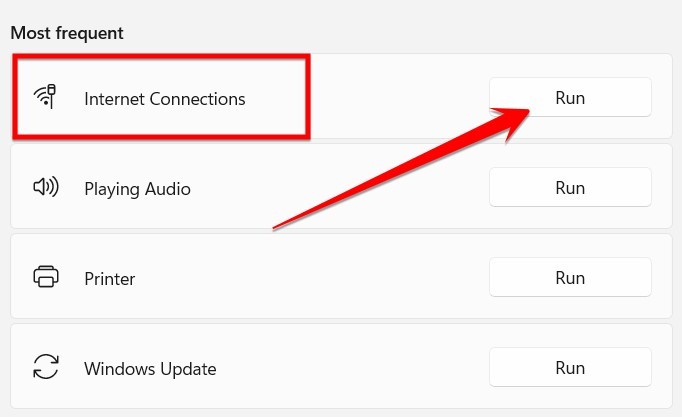 在最後一步中,該工具將簡要掃描您的系統以查找互聯網連接和錯誤並自動修復任何問題。當此過程完成,您必須重新啟動計算機。
在最後一步中,該工具將簡要掃描您的系統以查找互聯網連接和錯誤並自動修復任何問題。當此過程完成,您必須重新啟動計算機。
相關:如何修復 Windows 10 中的意外存儲異常錯誤
頻繁提出的問題
為什麼我的網絡適配器不工作?
當您的計算機無法連接到互聯網時,您首先要做的是應該檢查的是您的網絡適配器。如果它不工作,您可以做一些事情來嘗試修復它。
首先要檢查的是您的驅動程序是最新的。您可以從製造商的網站上找到並下載您的計算機驅動程序。搜索 d河流由您的計算機模型開始。如果您的驅動程序是最新的,您可以嘗試重新安裝它們。
為此,請按以下步驟操作:
轉到控制面板並蒐索“設備管理器。”進入設備管理器後,在“網絡適配器“下找到您的網絡適配器並右鍵單擊它。點擊“卸載 “,然後單擊“確定。”卸載後,返回製造商的網站並下載最新版本的驅動程序。
Why Is未檢測到我的以太網?
未檢測到您的以太網連接可能有多種原因。一種可能是您的計算機上安裝了不正確或過時的驅動程序。
您可以查看計算機製造商的網站,看看是否有任何更新的驅動程序可供下載。如果有,請安裝它們,然後重新啟動計算機。
另一種可能是計算機的以太網端口或電纜本身存在物理問題。嘗試使用不同的以太網電纜,看看是否能解決問題。如果是這樣,那麼您知道問題出在電纜上。如果沒有,您就知道問題出在您計算機上的以太網端口上。
有時,您的網絡配置或路由器設置可能存在問題。請務必檢查您的路由器和計算機設置以確保它們正確。
恢復出廠設置是否修復驅動程序?
恢復出廠設置是解決許多計算機問題的流行方法,但通常不清楚它們是否對提高性能有任何幫助。 但是,對於驅動程序,恢復出廠設置可能是一個有用的解決方案。
這是因為重置將導致 Windows 10 的干淨版本,其中大部分是完整的新安裝的設備驅動程序。 Windows 可能無法自動找到一些驅動程序,但這應該比重置之前要好得多。
如果您遇到與驅動程序相關的問題,值得嘗試恢復出廠設置以查看如果有幫助的話。
為什麼我的網絡適配器突然消失了?
驅動程序衝突可能是導致網絡適配器消失的一個原因
強>。如果您最近安裝了新程序或硬件設備,這可能會導致與您的網絡適配器驅動程序發生衝突。要解決此問題,請嘗試為您的網絡適配器重新安裝驅動程序。
另一種可能是您的計算機遇到了惡意軟件或病毒感染。如果是這種情況,您需要掃描系統中的病毒並將其刪除。
為什麼 Windows 10 不顯示可用網絡?
Windows 10 未顯示可用網絡的一種可能是網絡適配器未啟用。
另一種可能是網絡適配器的設備驅動程序需要更新。另一種可能性是 TCP/IP 協議棧的問題。
為什麼 Wifi 網絡沒有出現在 Windows 11 中?
Wifi 網絡沒有出現在 Windows 11 中? Windows 11 可能有多種原因。但是,大多數情況下,它是由於驅動程序問題而發生的。這意味著您的計算機沒有正確的驅動程序,這些驅動程序對於 WiFi 適配器的運行至關重要。
WiFi 適配器是安裝在內部的硬件,然後是一組驅動程序使其可操作。 如果驅動程序未正確安裝,適配器將無法運行。此外,如果 Windows 沒有更新到最新版本,驅動程序也不會更新。
所以,如果 WiFi 適配器沒有正確安裝,它將無法工作。同樣,如果未安裝適配器的驅動程序,它將無法檢測到網絡。
我如何知道要更新哪個網絡驅動程序?
strong>
當您的網絡連接出現問題時,您應該首先更新您的網絡驅動程序。這可以通過幾種不同的方式來完成。第一種方法是訪問您的網絡適配器製造商的網站並下載最新的驅動程序。
第二種方法是打開設備管理器並找到您的網絡適配器。右鍵單擊它並選擇更新驅動程序軟件。第三種方法是使用驅動程序更新程序,例如 Driver Booster 或 Driver Talent。
我如何知道我的網絡適配器是否壞了?
如果您在連接到 Internet 或網絡時遇到問題,您應該首先檢查您的網絡適配器是否壞了。一種方法是打開設備管理器並查看網絡適配器旁邊的黃色感嘆號。這表示設備存在問題。
第二種檢查方法是打開命令提示符並鍵入“ipconfig/all”。這將為您提供有關網絡適配器的信息,包括狀態和驅動程序版本。如果狀態顯示“媒體已斷開連接”或“找不到驅動程序,”您的網絡適配器可能壞了。
如果您認為您的網絡適配器壞了,您可以嘗試更新驅動程序或重新安裝它。如果不起作用,您可能需要更換
最後的想法
如果您的計算機沒有檢測到任何網絡硬件,您可以嘗試一些簡單易行的方法解決問題。希望本文能幫助您解決此問題並提高您的計算機性能。
感謝閱讀!